Приликом покушаја инсталирања системских надоградњи на вашем рачунару са оперативним системом Windows 10, могуће је да наиђете на грешке, попут грешке ажурирања Windows 10 са кодом 0xc1900204. Ова грешка не сигнализира присуство злонамерног софтвера на вашем систему, али може негативно утицати на његове перформансе. Код грешке 0xc1900204 се појављује када корисници имају потешкоће при ажурирању својих Windows 10 система. Постоји неколико разлога због којих грешка 0xc1900204 може блокирати надоградње Windows 10 на вашем рачунару, а неки од њих су наведени у наставку.
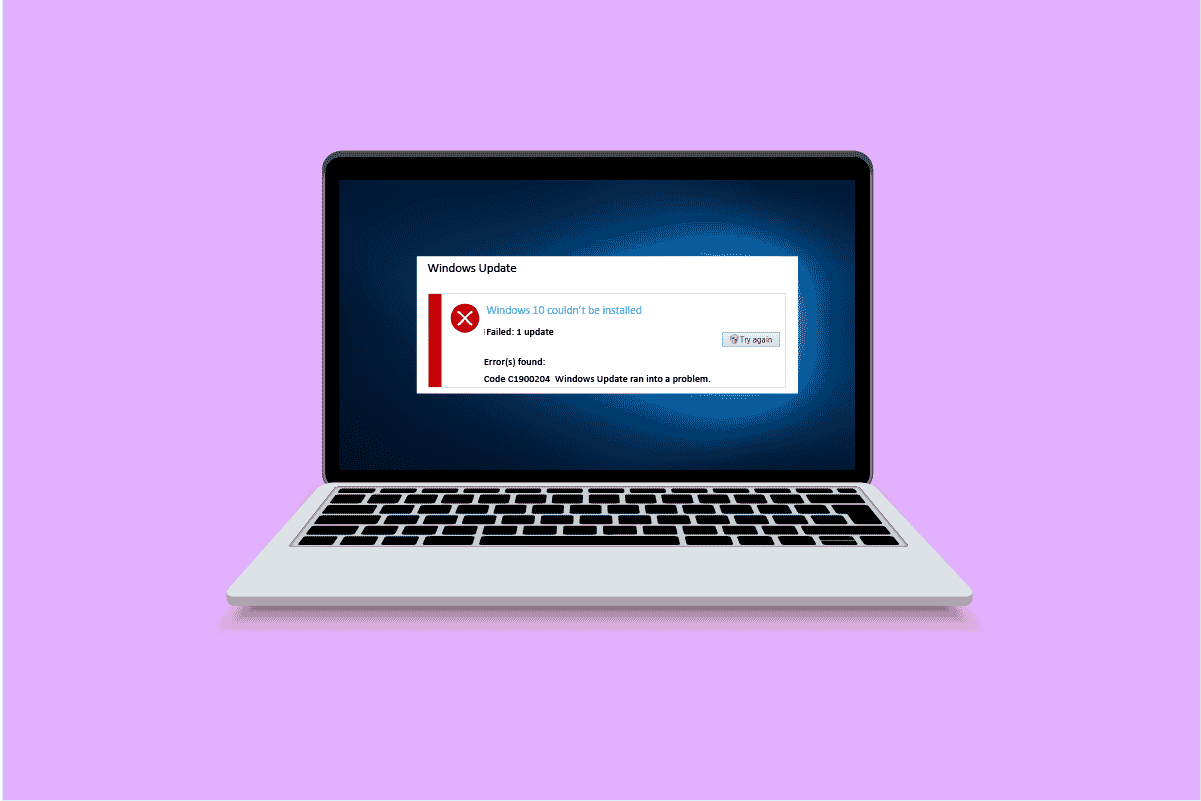
Решавање грешке ажурирања за Windows 10 са кодом 0xc1900204
Ова грешка се може појавити из различитих разлога, а неки од њих су:
- Проблеми са сервисима за Windows Update.
- Проблеми са регистром програма.
- Неусклађеност са подразумеваним језиком приказа.
- Оштећене системске датотеке.
- Некомпатибилност са ажурирањем Windows 10.
- Сметање антивирусног програма.
У наставку је дат водич са различитим методама за решавање проблема са ажурирањем Windows 10 на вашем рачунару.
1. метод: Коришћење алата за решавање проблема са Windows Update
Windows 10 укључује бројне алате за решавање проблема, који се могу користити за решавање разних потешкоћа на рачунару. На пример, можете покушати да исправите грешку са кодом 0xc1900204 помоћу алата за решавање проблема са Windows Update. Следите ове једноставне кораке да бисте користили овај метод:
1. Притисните тастере Windows + I истовремено да бисте отворили Подешавања.
2. Кликните на опцију „Aжурирање и безбедност“, као што је приказано.

3. У левом менију изаберите „Решавање проблема“.
4. Изаберите алат за решавање проблема са Windows Update и кликните на дугме „Покрени алат за решавање проблема“ које се налази испод.

Након што је решавање проблема завршено, проверите да ли је проблем решен.
2. метод: Ресетовање компоненти Windows Update
Windows Update захтева одређене сервисе да би функционисао исправно. Корисник може добити грешку 0xc1900204 која спречава ажурирање Windows 10 уколико постоји проблем са сервисом Windows Update. Ову грешку можете избећи једноставним ресетовањем компоненти сервиса Windows Update. Пратите ове кораке да бисте применили овај метод:
1. Притисните тастер Windows, укуцајте „Windows PowerShell“, а затим кликните на „Отвори“.
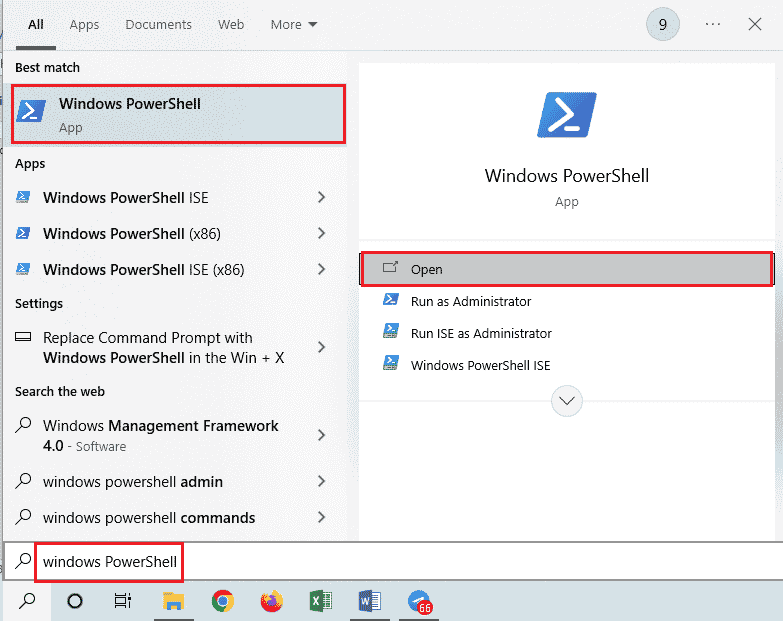
2. Унесите следеће команде једну по једну, притискајући тастер Enter после сваке од њих:
net stop wuauserv net stop cryptSvc net stop bits net stop msiserver ren C:WindowsSoftwareDistribution SoftwareDistribution.old ren C:WindowsSystem32catroot2 Catroot2.old net start wuauserv net start cryptSvc net start bits net start msiserver
Напомена: Ове команде ће зауставити BITS, Cryptographic, MSI Installer и Windows Update Service на вашем систему.
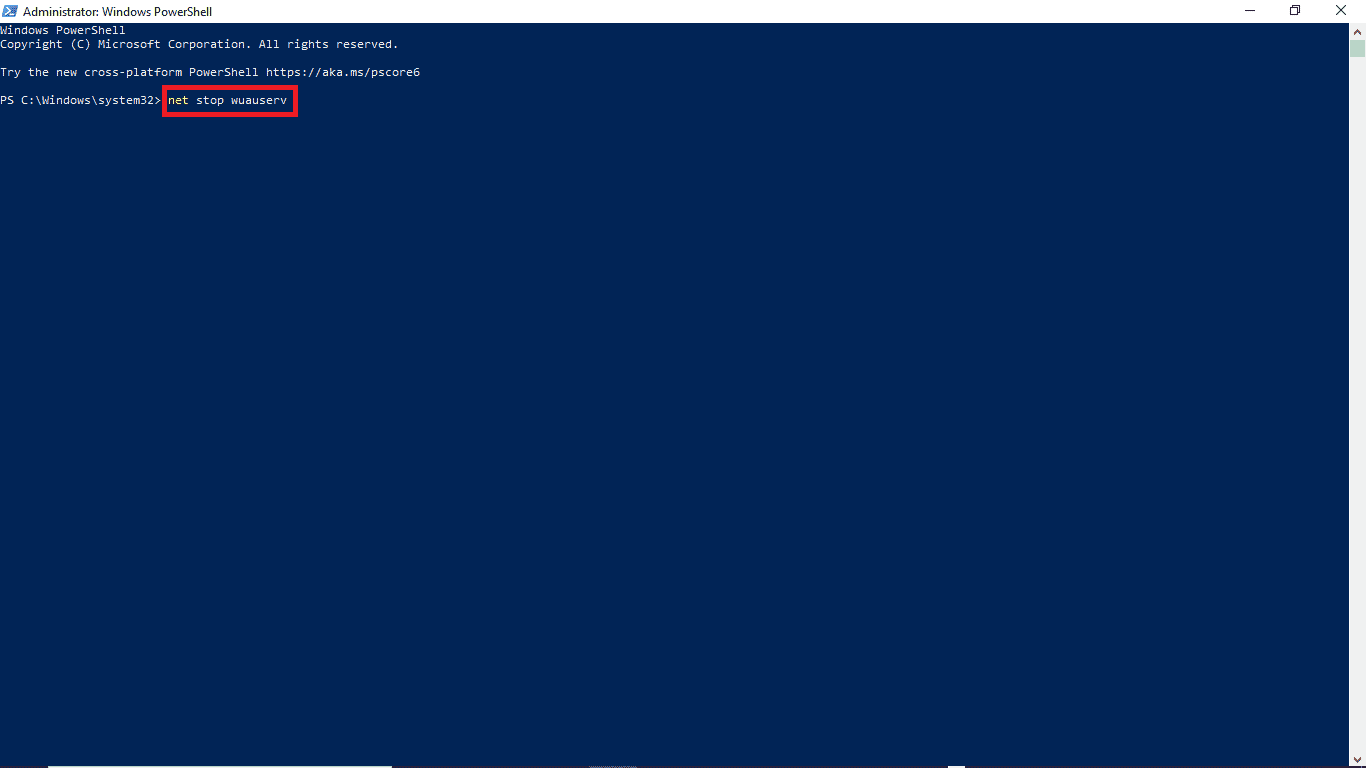
Након уноса свих ових команди, проверите да ли је проблем решен. Ако није, пређите на следећи метод.
3. метод: Решавање проблема преко уређивача регистра
Можете покушати да користите уређивач регистра да бисте извршили промене на рачунару у циљу решавања овог проблема. Следеће су две методе које можете применити да бисте покушали да решите овај проблем:
Опција I: Измена подешавања регистра
Ако проблем са грешком приликом ажурирања Windows 10 са кодом 0xc1900204 и даље постоји, можете покушати да промените подешавања у Windows регистру. Следите ове једноставне кораке да бисте применили овај метод:
1. Притисните истовремено тастере Windows + R да бисте отворили прозор „Покрени“.
2. Укуцајте „regedit“ и притисните тастер Enter да бисте покренули уређивач регистра.
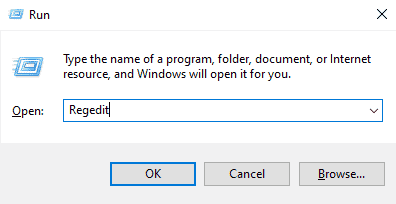
3. У прозору регистра, отворите „HKEY_LOCAL_MACHINE“.
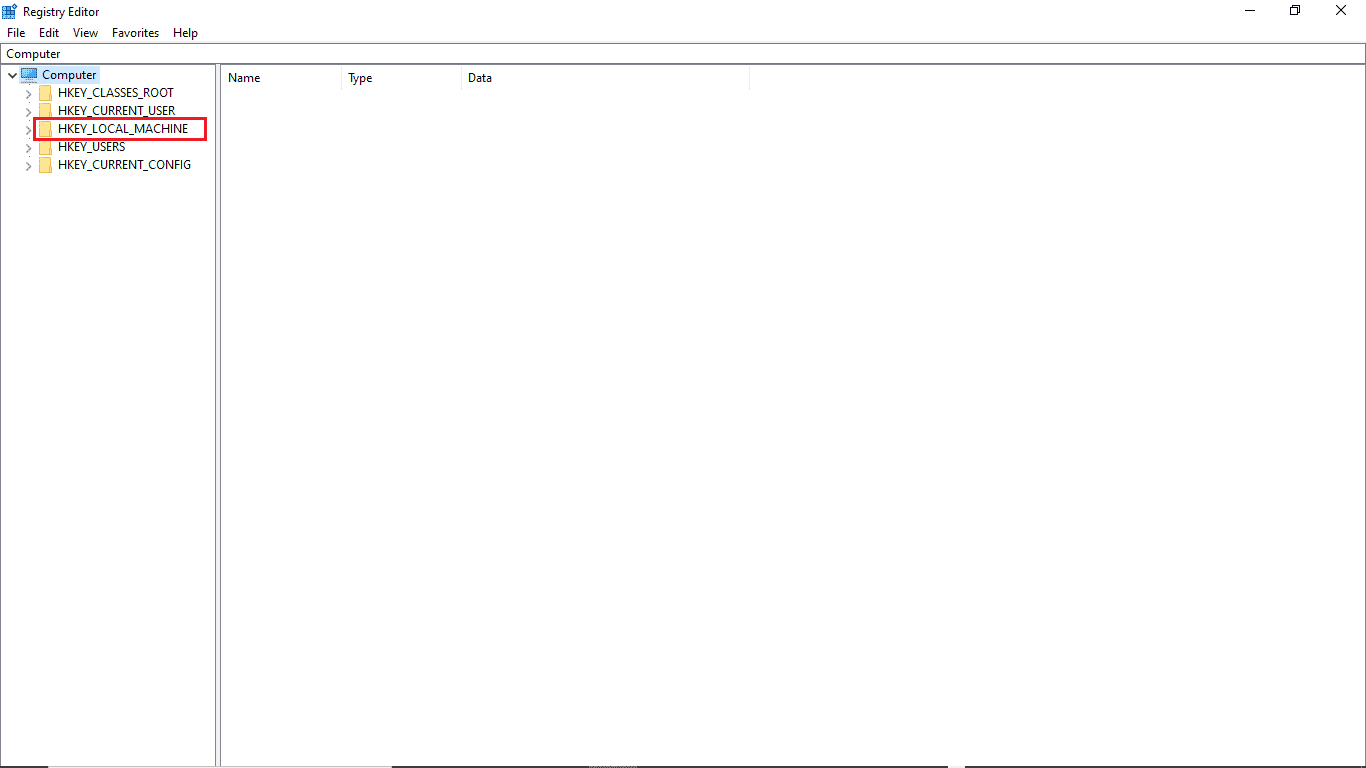
4. Затим двапут кликните на фасциклу „SOFTWARE“.
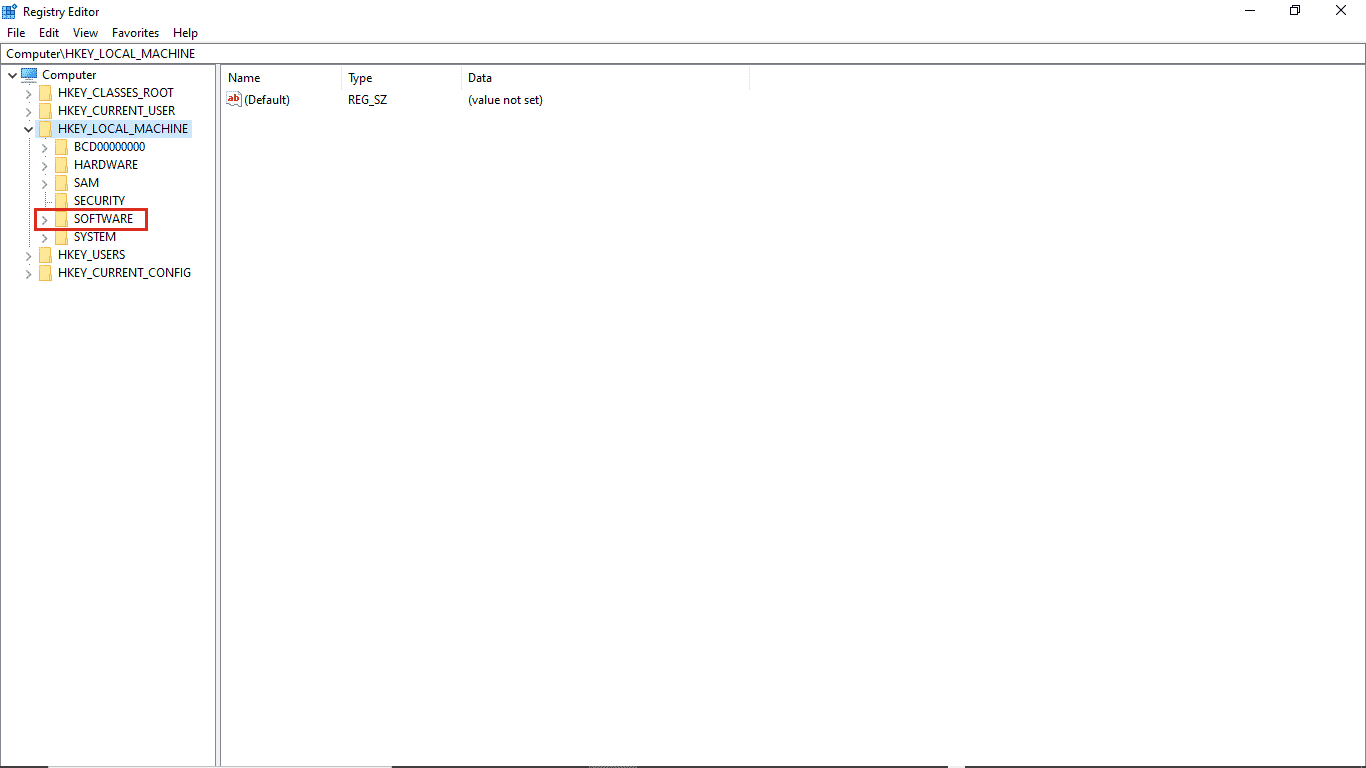
5. Затим отворите фасциклу „Microsoft“.
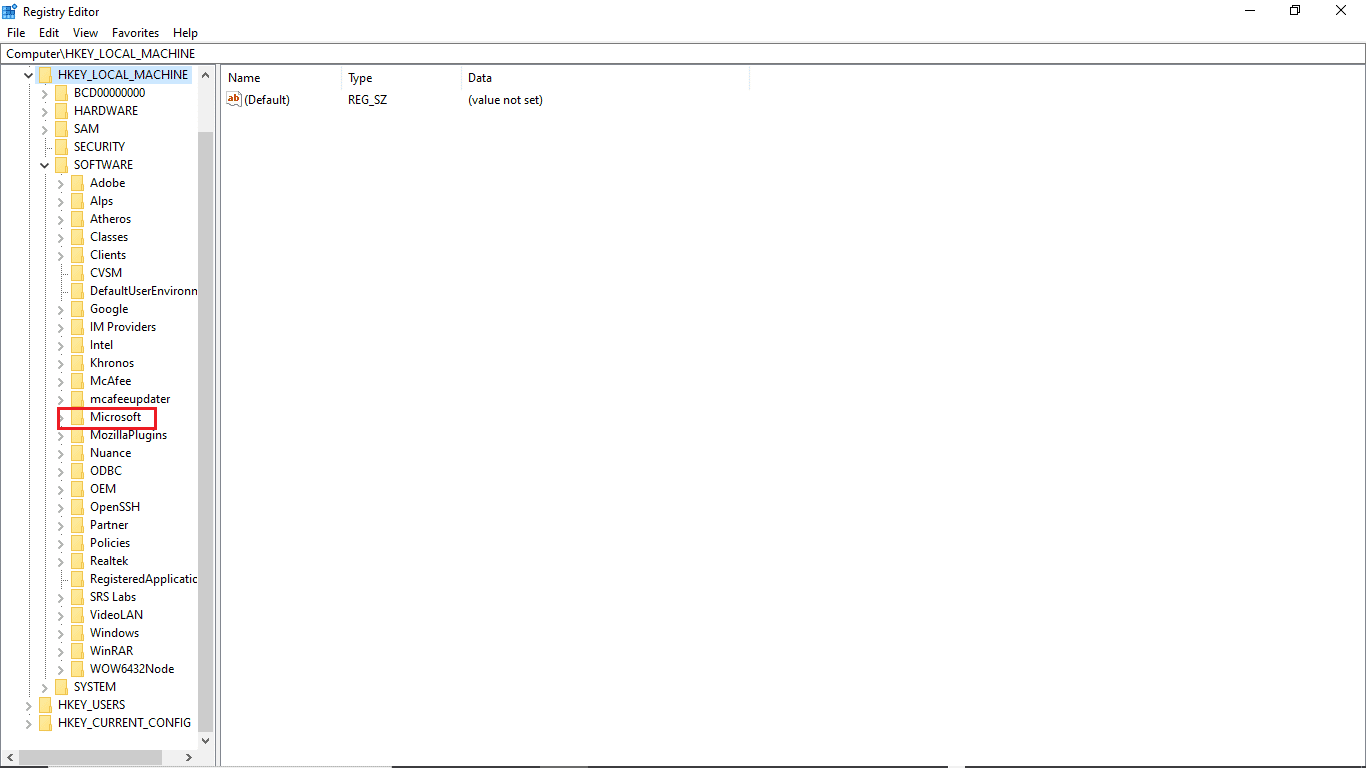
6. Сада пронађите фасциклу „Windows“ и отворите је.
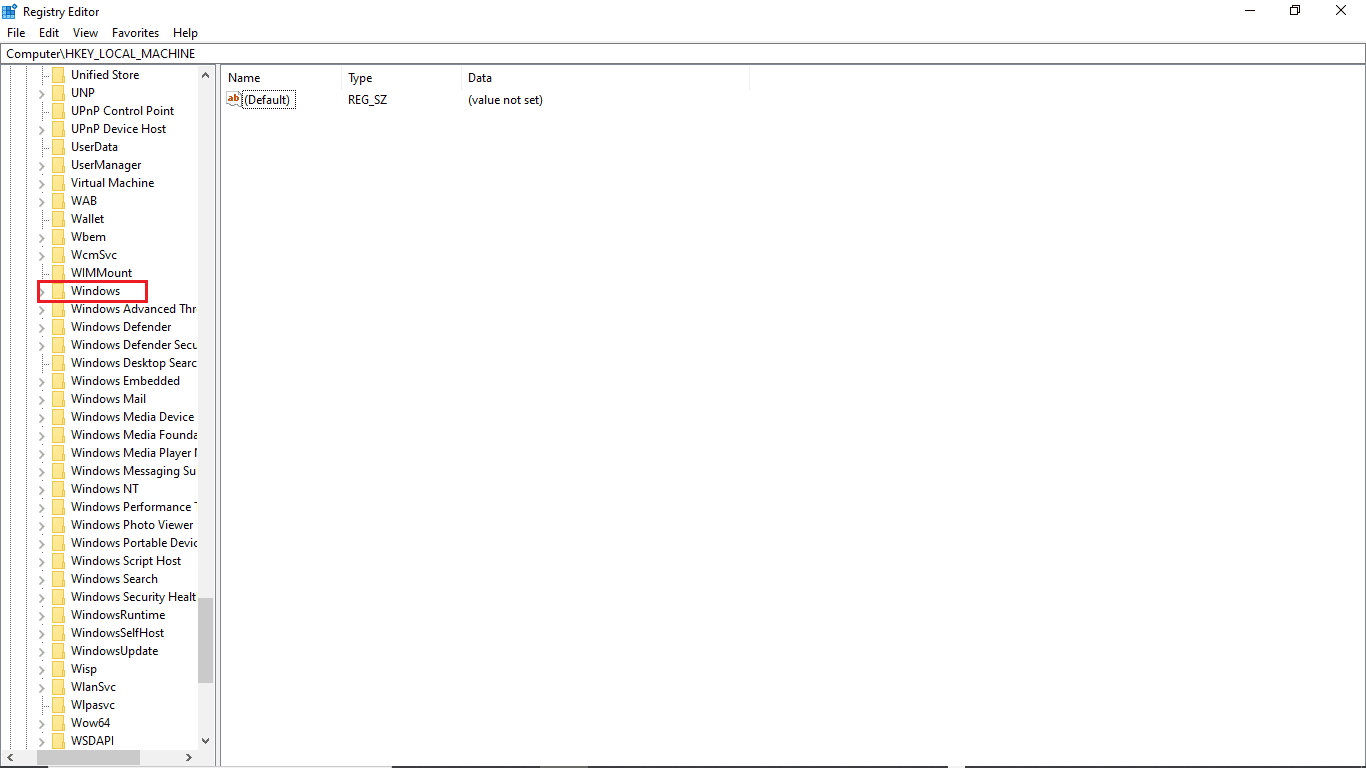
7. На крају, отворите фасциклу „CurrentVersion“.
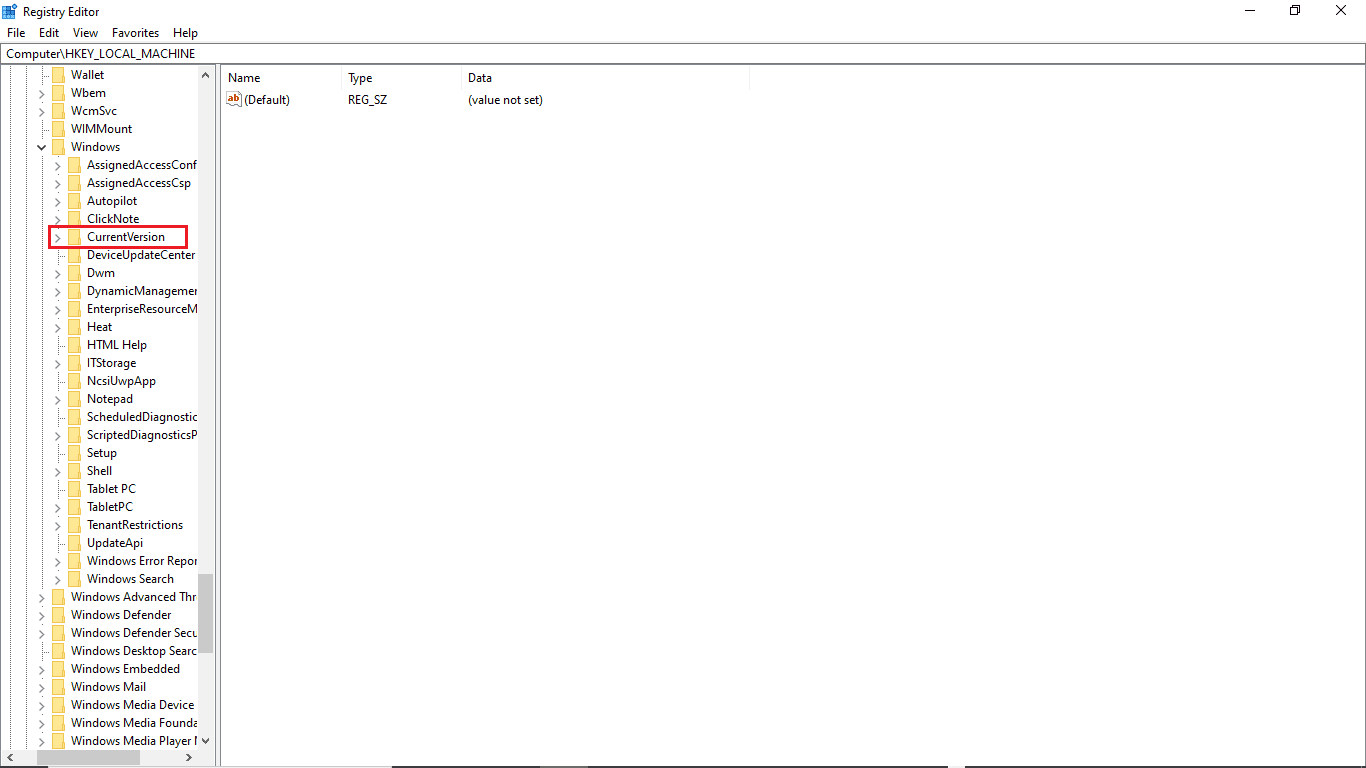
8. У фасцикли „CurrentVersion“, двапут кликните на „ProgramFilesDir“.
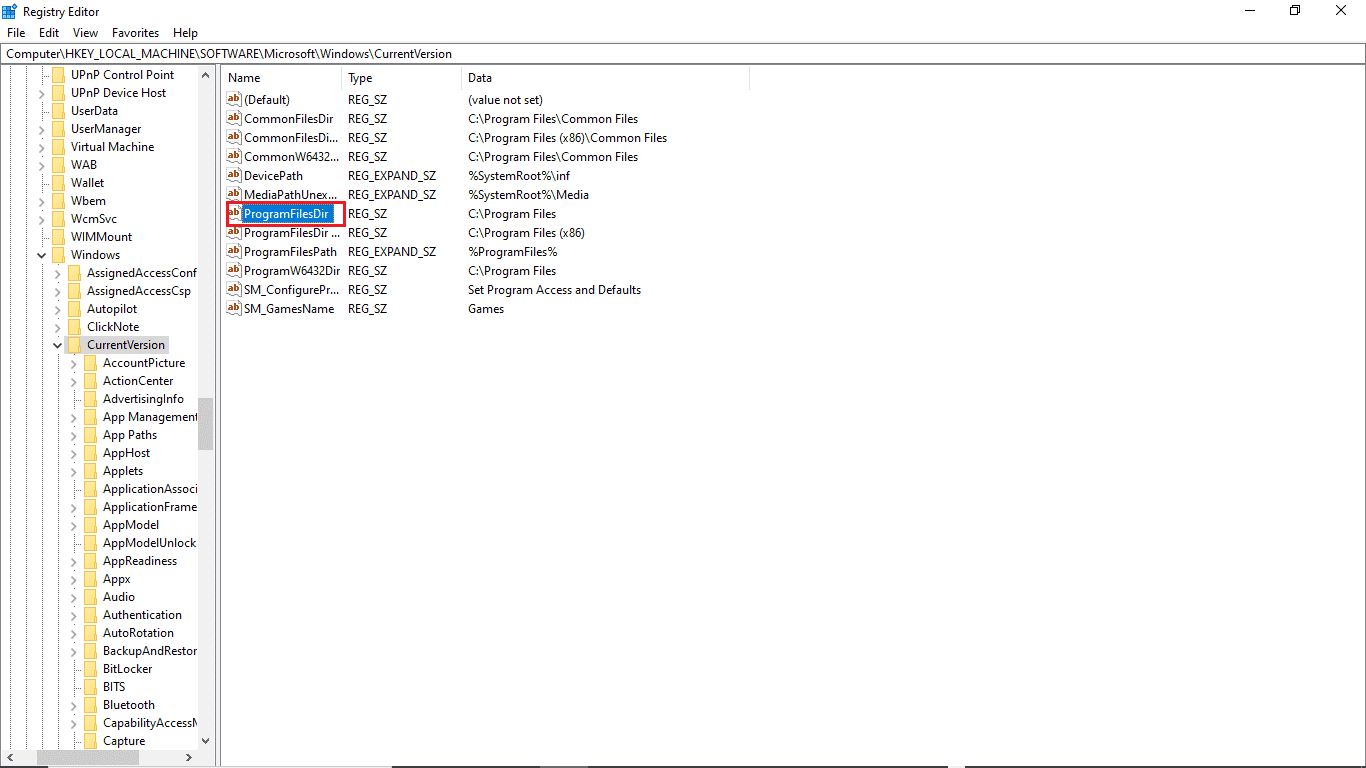
9. У одељку „Подаци о вредности“ наведите локацију на којој желите да се сачува ваш програм.
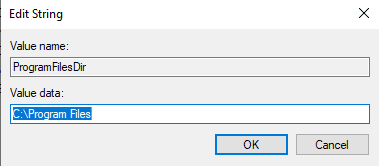
10. Изађите из уређивача регистра и поново покрените рачунар.
Опција II: Провера подразумеваног језика приказа
Многи корисници Windows 10 су добили ову грешку јер подразумевани језик приказа њиховог рачунара није био постављен на енглески. Ако је то случај са вашим системом, ову поставку можете променити у уређивачу регистра. Пратите ове једноставне кораке да бисте решили овај проблем:
1. Притисните тастере Windows + R истовремено да бисте отворили прозор „Покрени“.
2. У прозору „Покрени“ укуцајте „regedit“ да бисте отворили уређивач регистра.
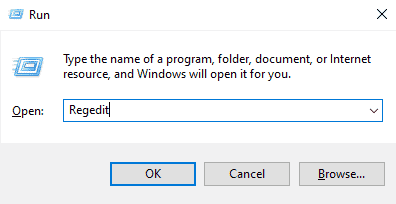
3. У уређивачу регистра, пронађите „HKEY_LOCAL_MACHINE“.
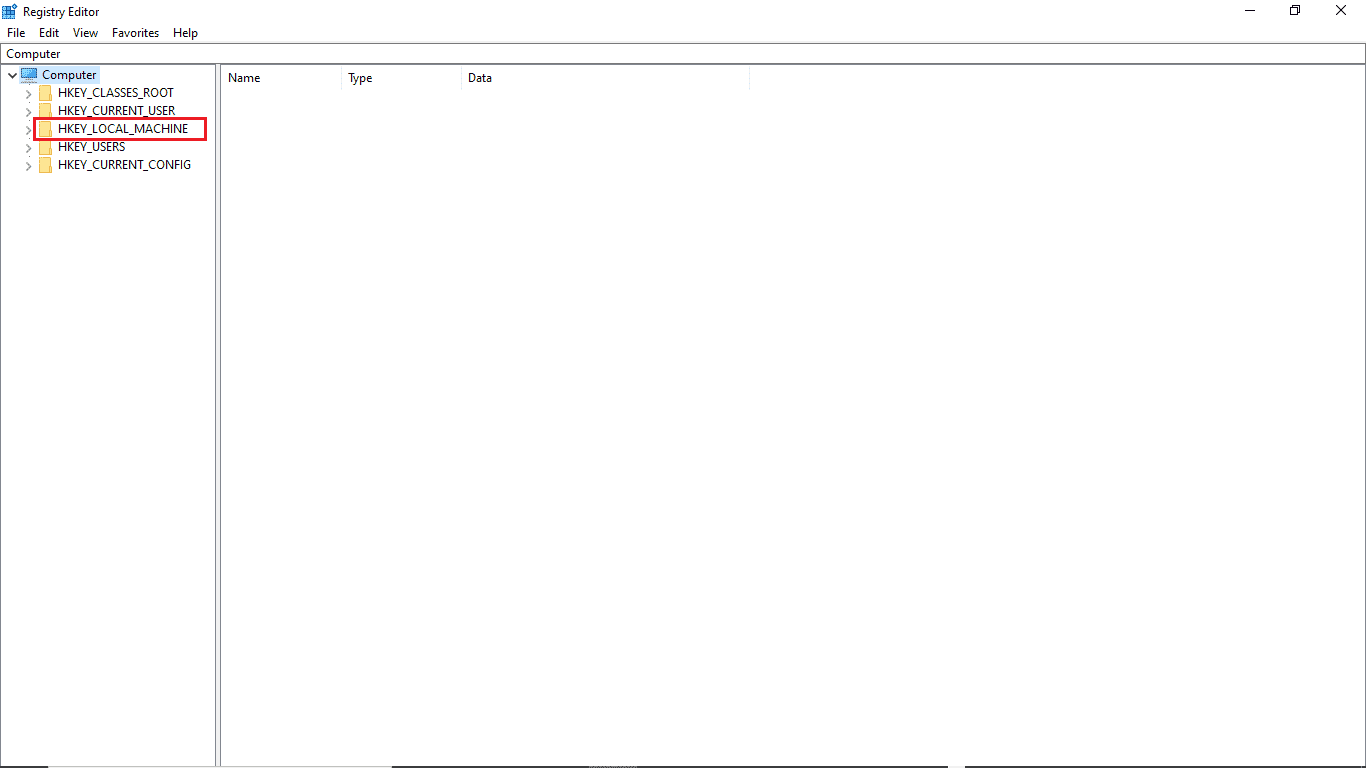
4. Сада отворите фасциклу „SYSTEM“.
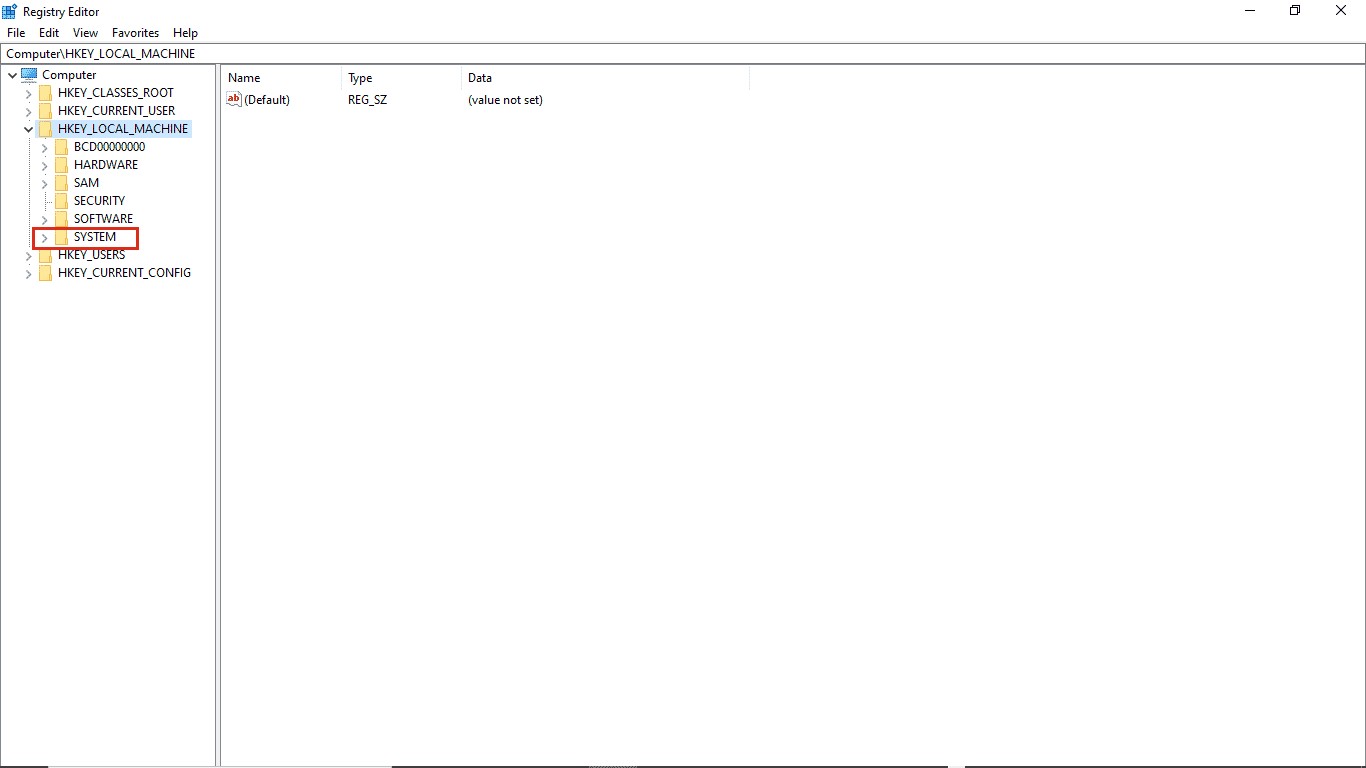
5. Сада пронађите фасциклу „CurrentControlSet“ и отворите је.
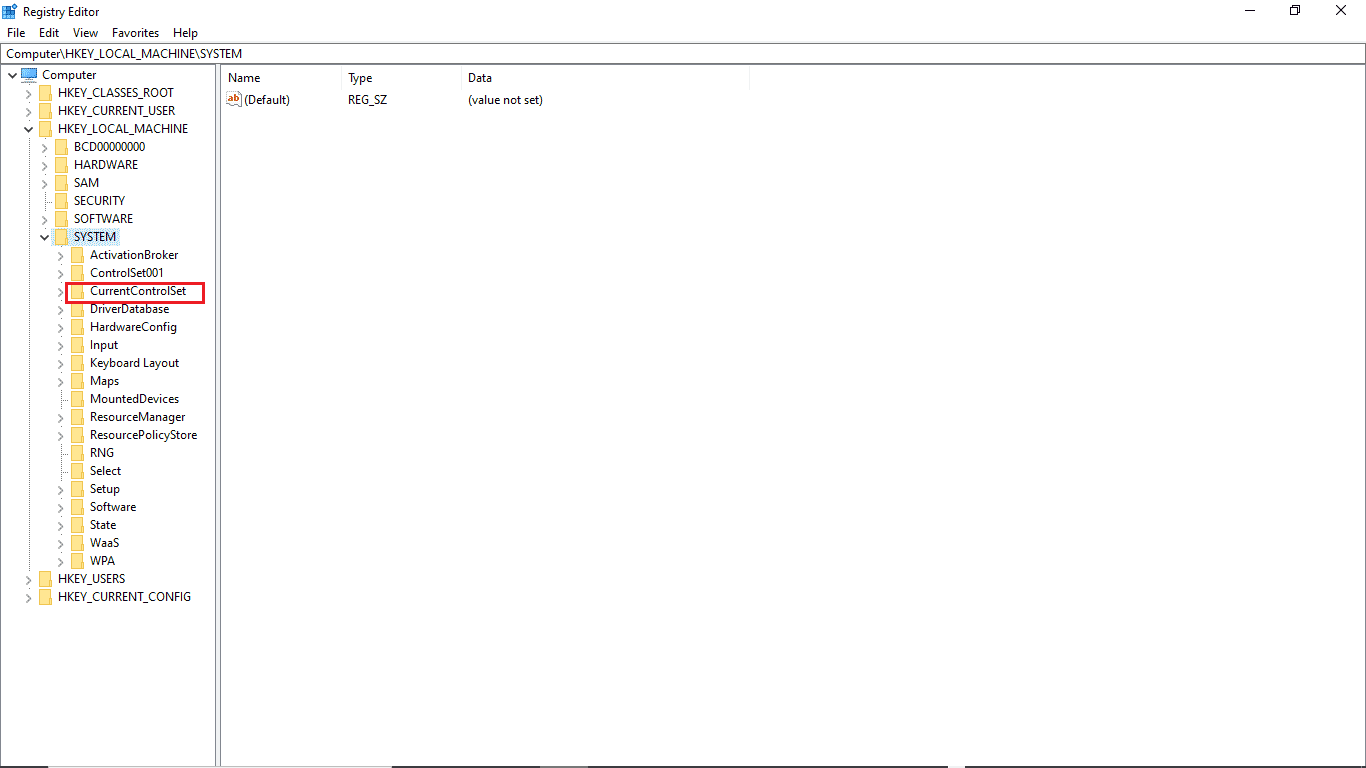
6. Затим двапут кликните на фасциклу „Control“.
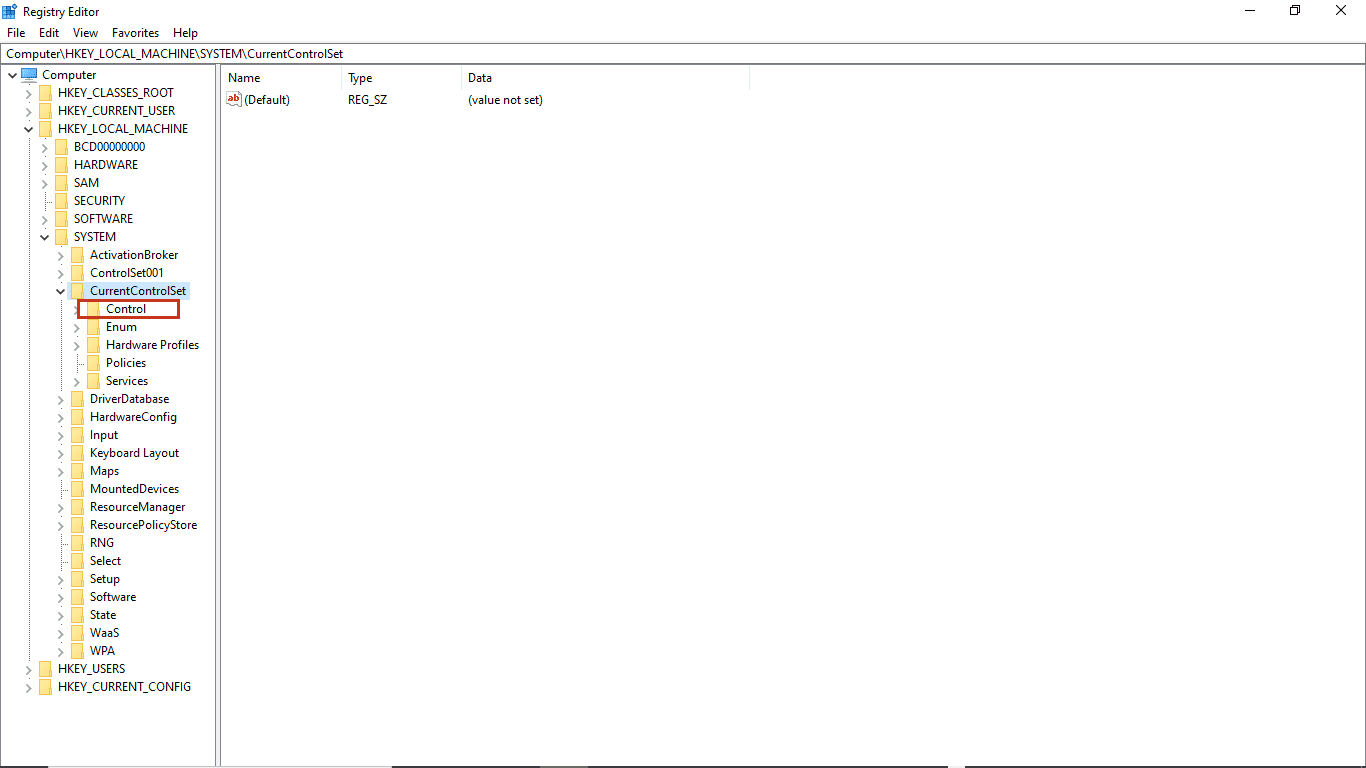
7. Затим идите на фасциклу „Nls“.
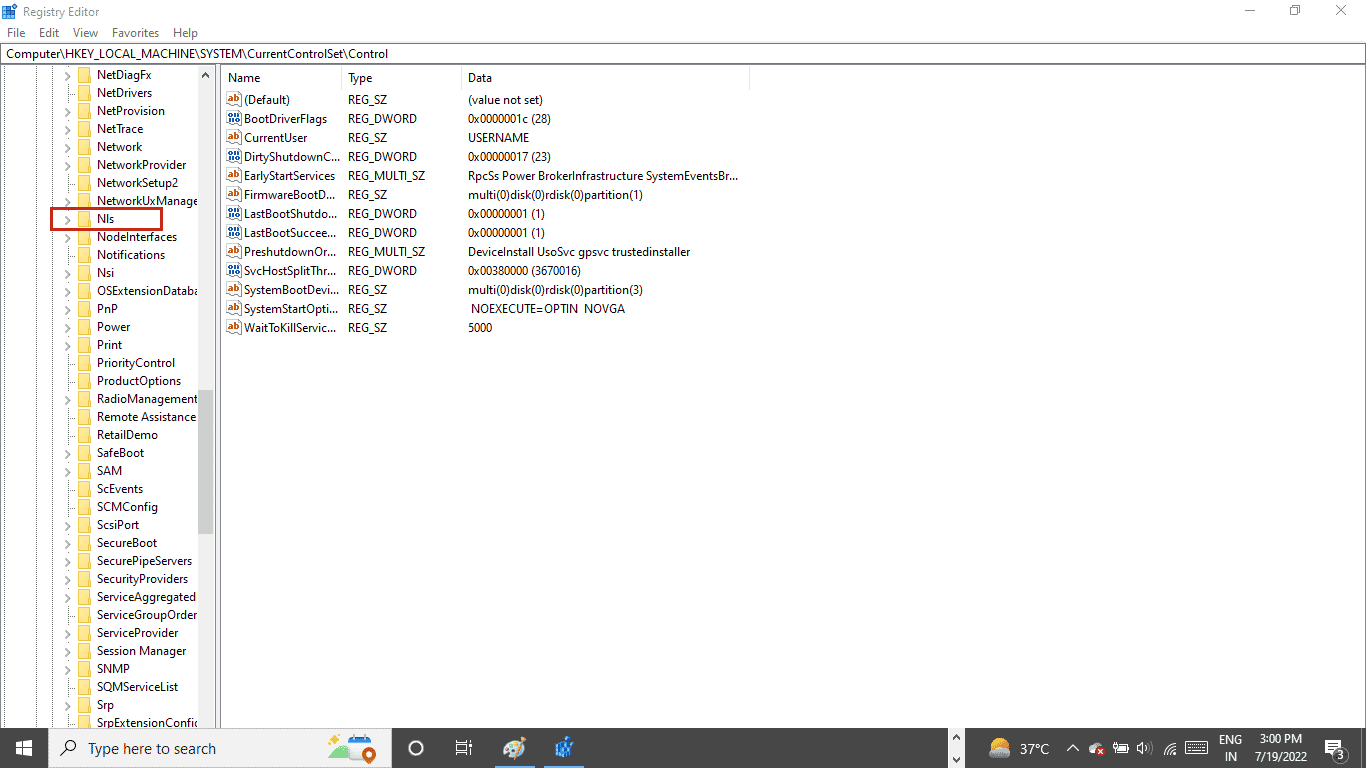
8. На крају, отворите фасциклу „Language“ .
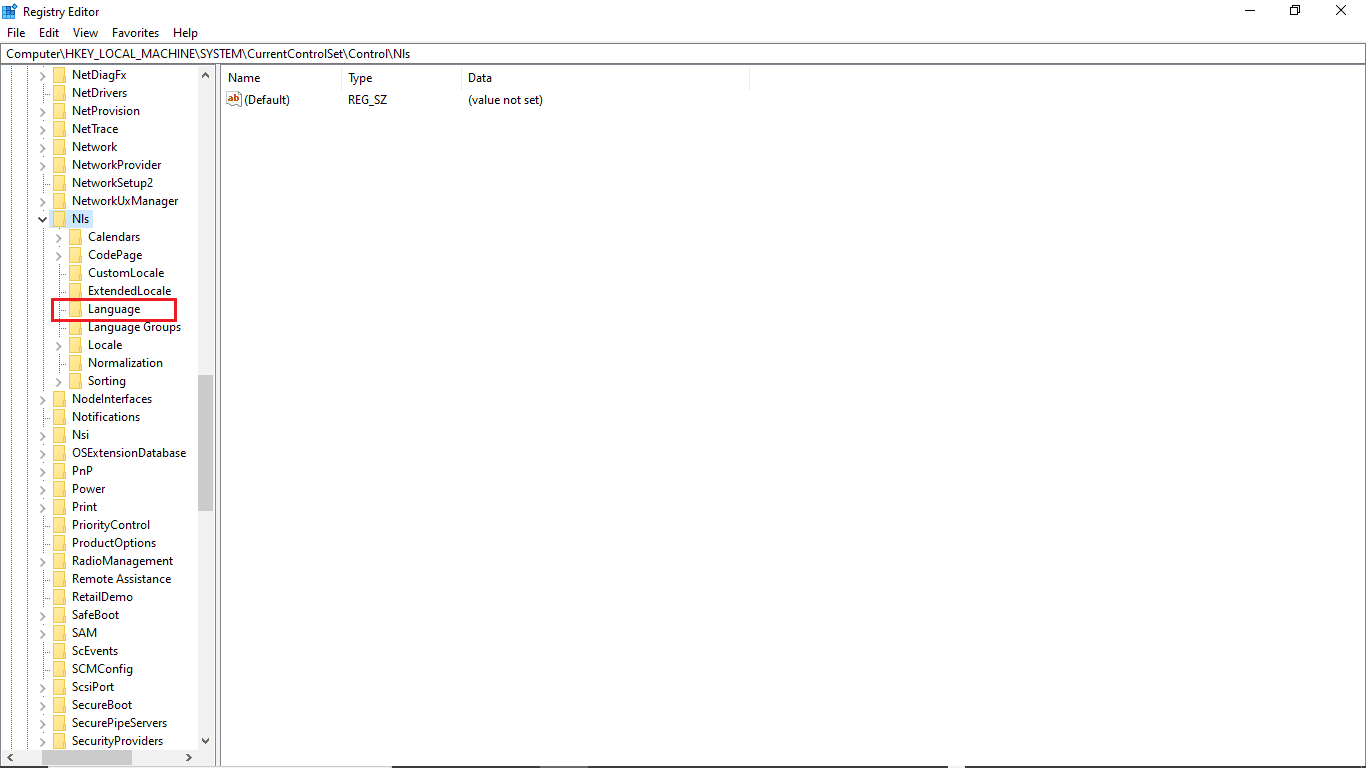
9. У десном панелу, двапут кликните на „InstallLanguage“.
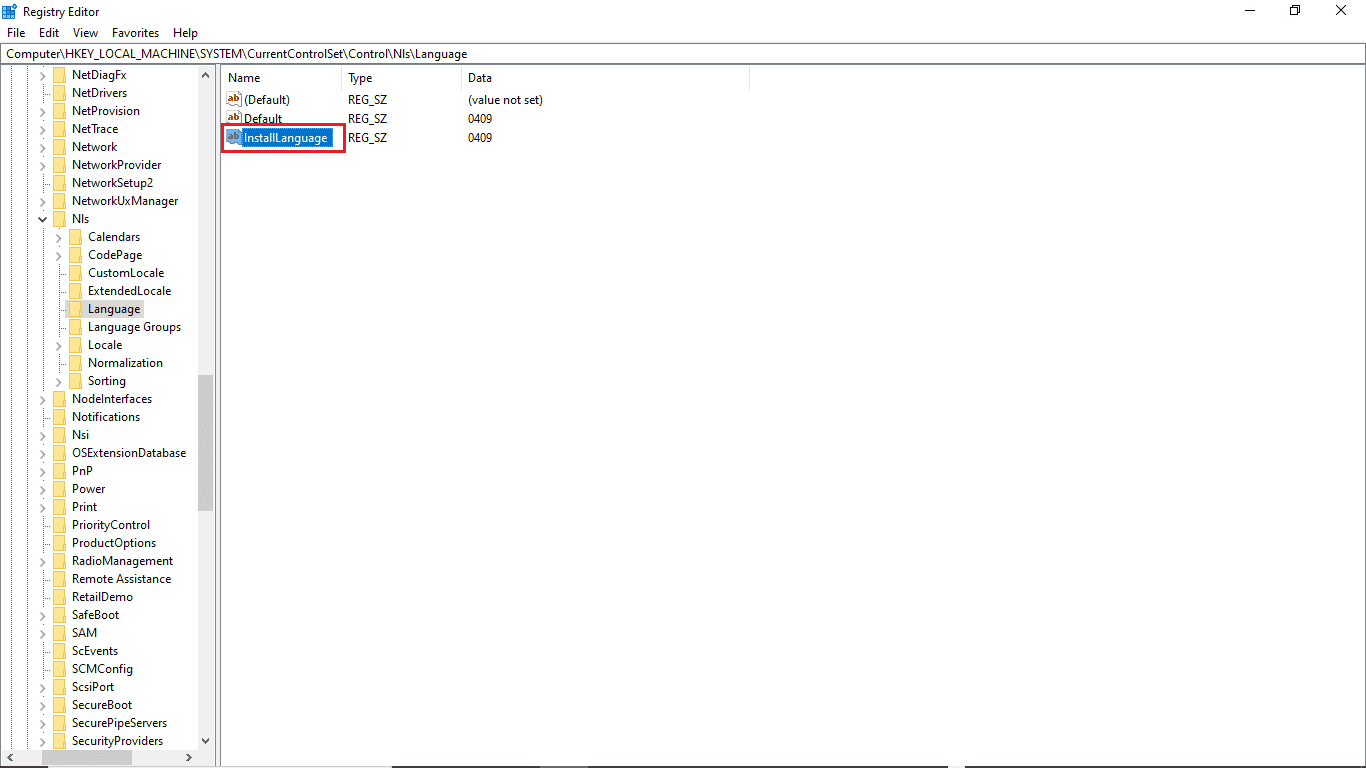
10. У поље „Подаци о вредности“ унесите „0409“ и кликните на „OK“.
Напомена: 0409 је код за EN-US језик.
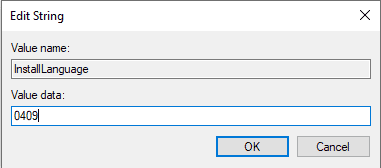
Такође можете проверити да ли су подешавања сачувана. Да бисте то учинили, пратите ове кораке:
1. Притисните истовремено тастере Windows + I да бисте отворили „Подешавања“.
2. Кликните на „Време и језик“.
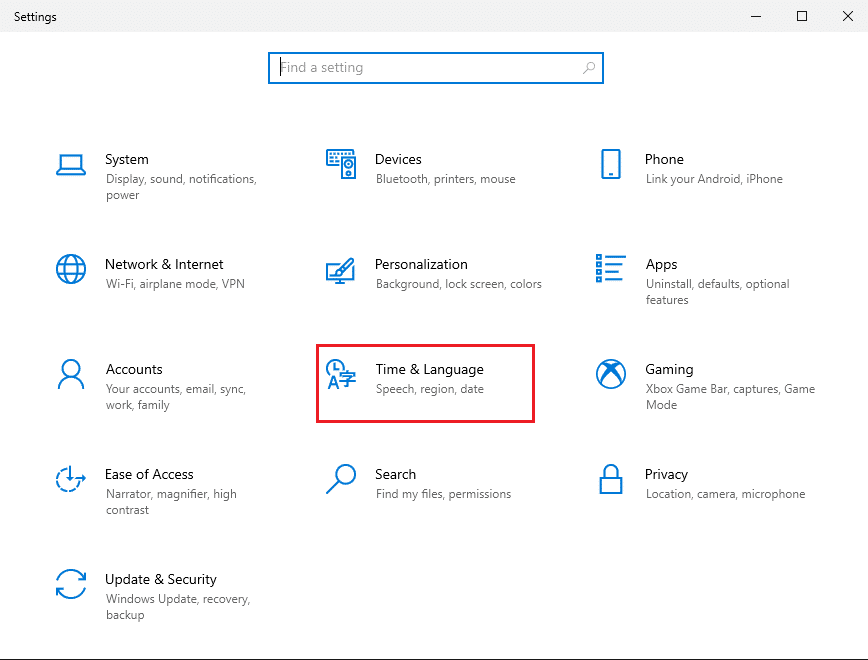
3. У левом менију кликните на „Језици“.
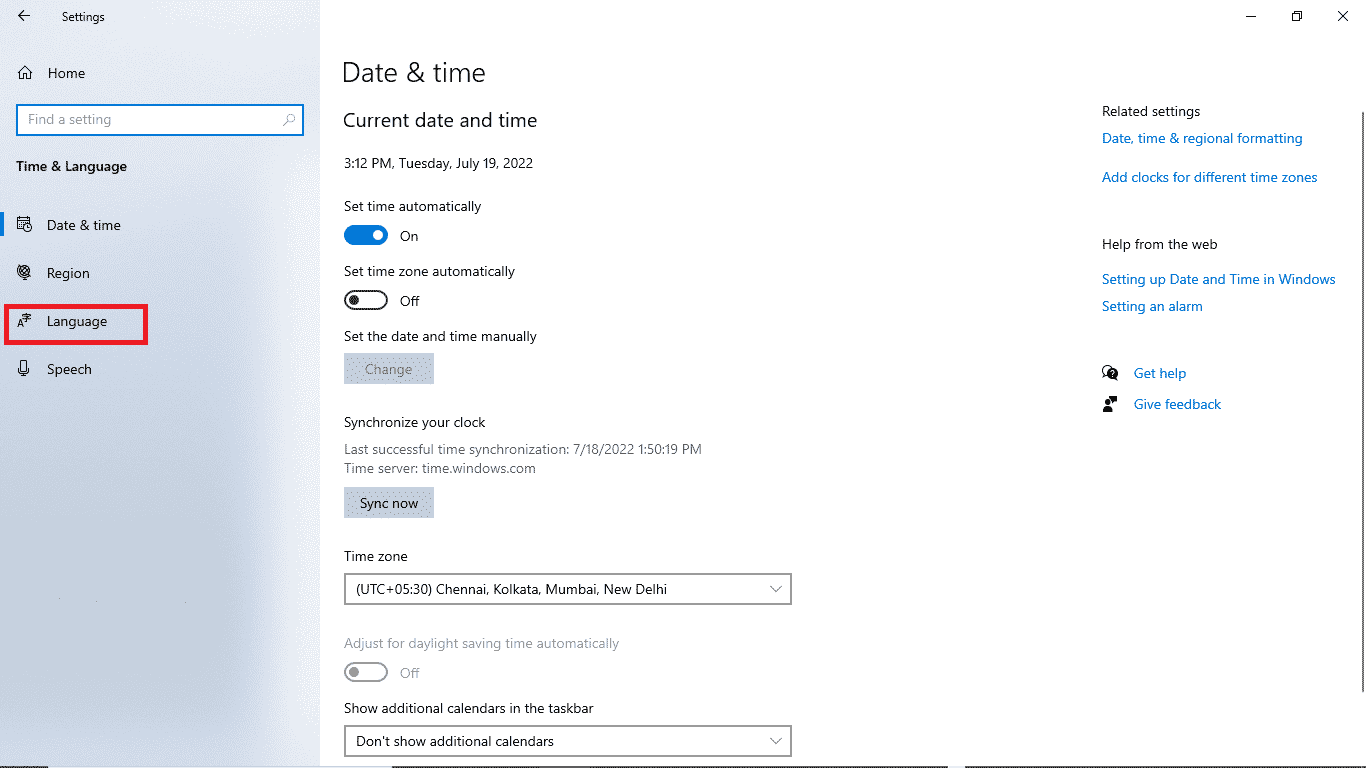
4. Проверите да ли је за Windows језик екрана изабран енглески (Сједињене Америчке Државе).
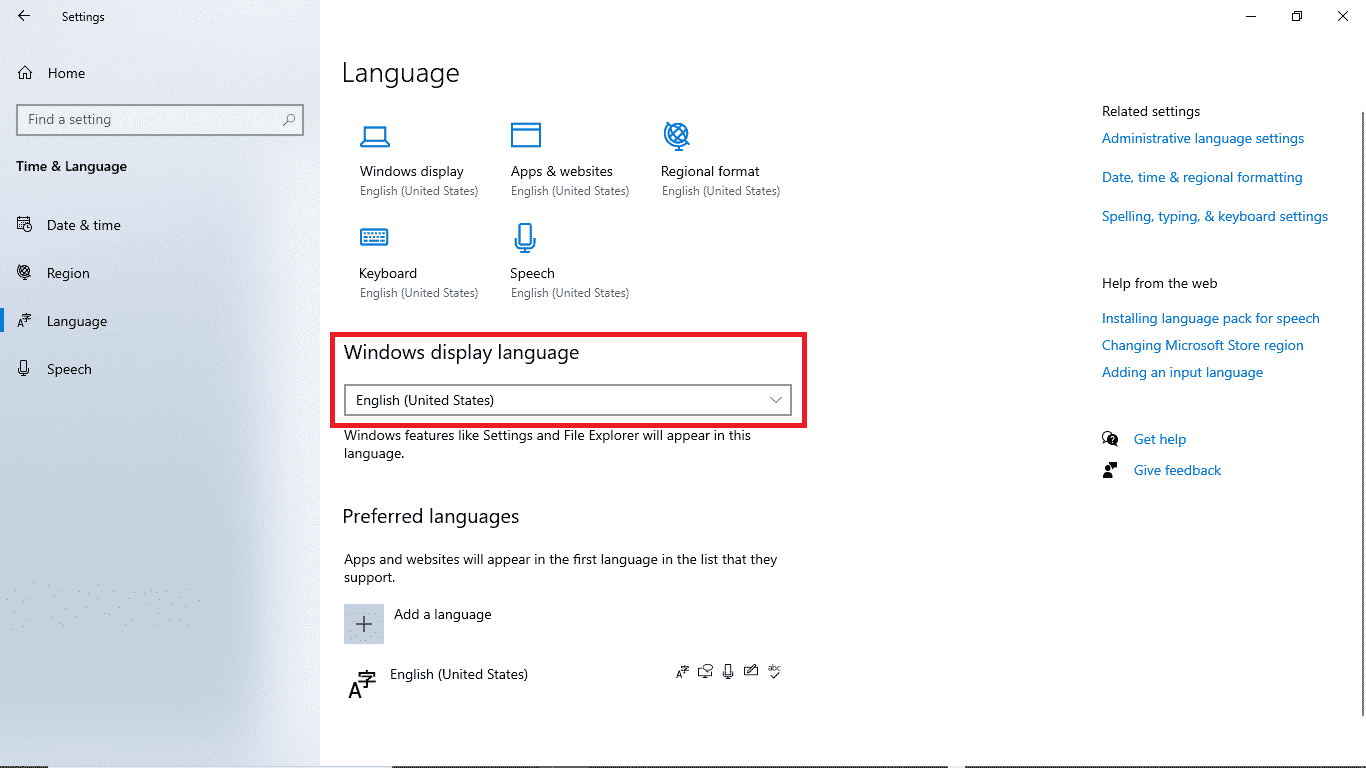
4. метод: Поправка системских датотека
Оштећена системска датотека такође може бити разлог појаве ове грешке. Можете користити SFC скенирање да бисте проверили да ли таква датотека изазива проблеме на вашем рачунару. Да бисте решили проблем помоћу ове методе, пратите ове једноставне кораке:
1. Притисните тастере Windows + R истовремено да бисте отворили прозор „Покрени“.
2. У прозору „Покрени“, укуцајте „cmd“ да бисте отворили командну линију.
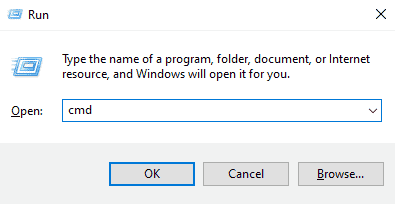
3. У командној линији укуцајте команду „sfc /scannow“ и притисните тастер Enter.
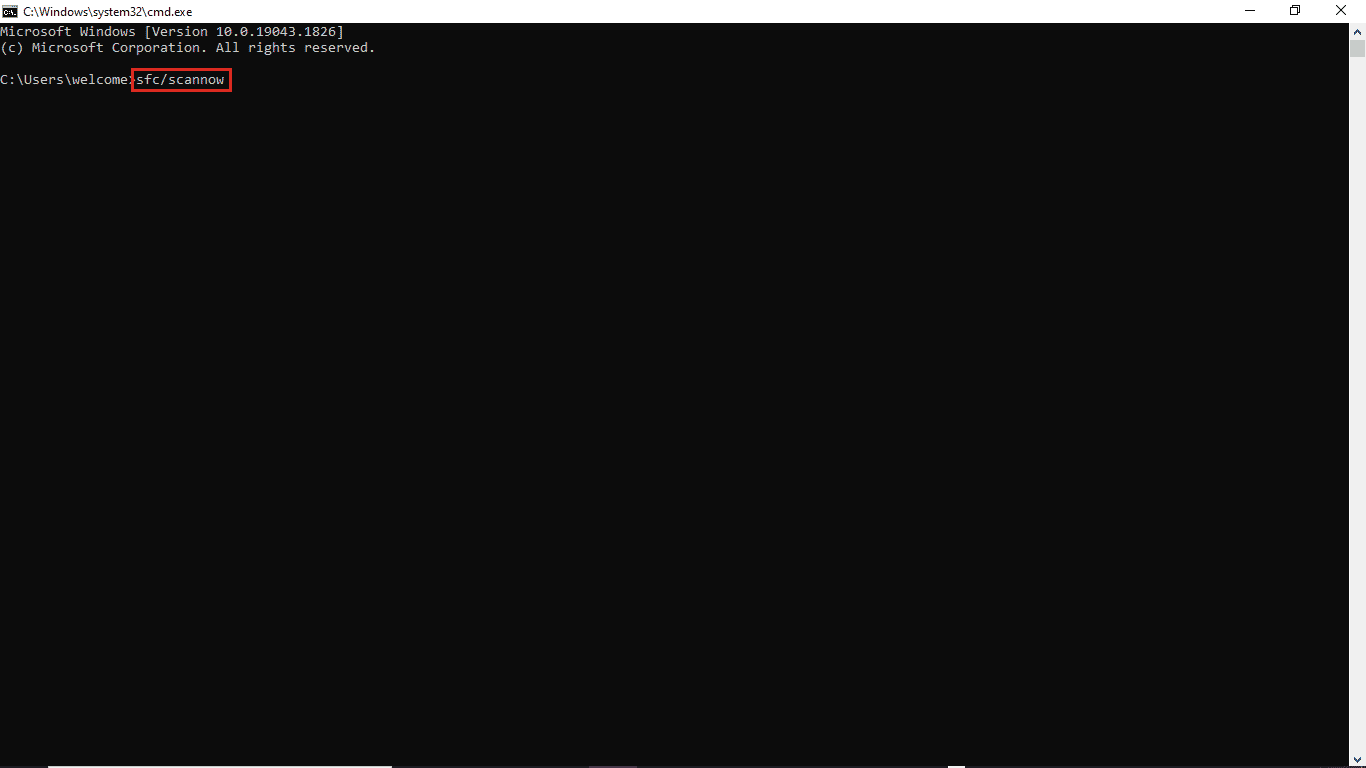
4. Сачекајте да се скенирање заврши и поново покрените рачунар.
Овај метод ће потражити оштећене системске датотеке и поправити их, чиме би требало да се реши грешка ажурирања Windows 10 са кодом 0xc1900204. Ако и даље добијате исту грешку, пређите на следећи метод.
5. метод: Ручна инсталација Windows ажурирања
Ако не можете да преузмете ажурирање због грешке која се понавља, можете покушати да преузмете ажурирање за Windows ручно. Пратите ове једноставне кораке да бисте применили овај метод:
1. Притисните тастере Windows + I истовремено да бисте отворили „Подешавања“.
2. Кликните на „Ажурирање и безбедност“.

3. Кликните на „Прикажи историју ажурирања“.
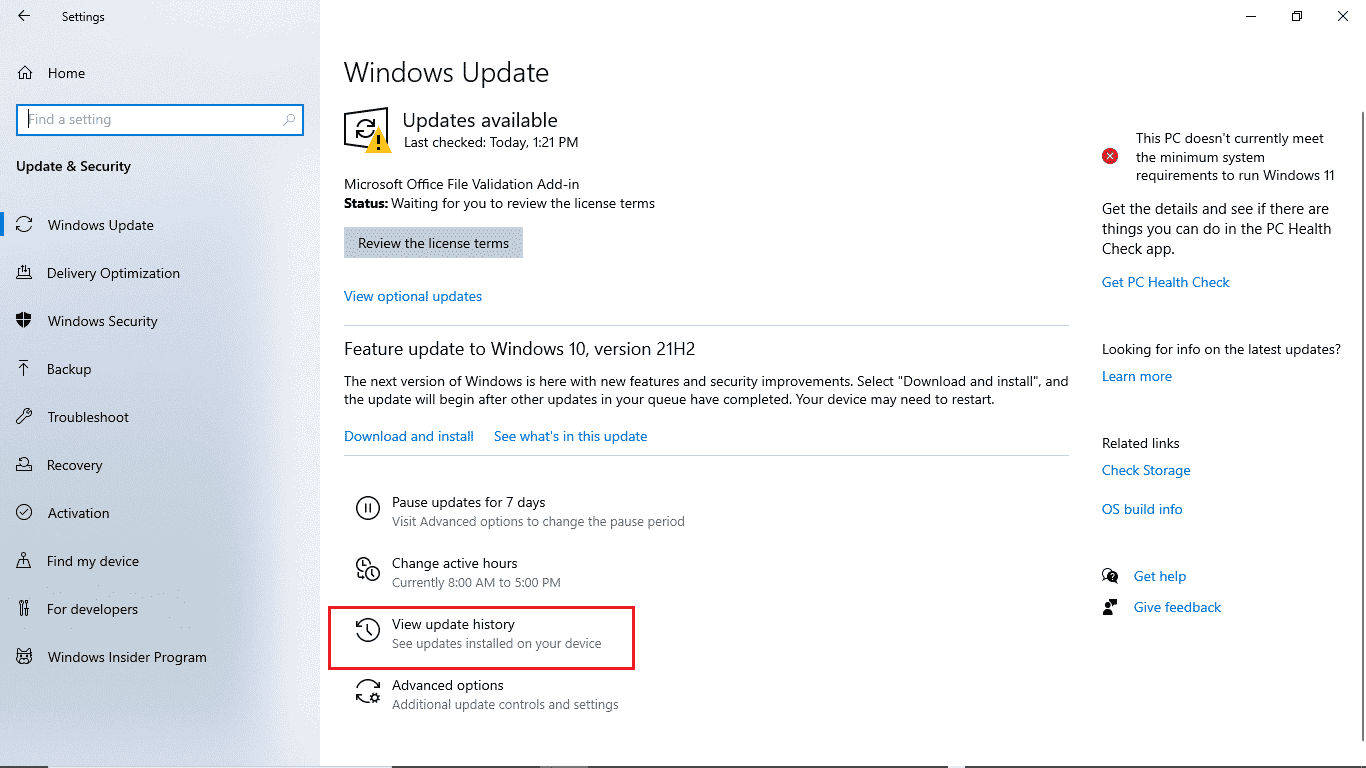
4. Забележите KB број са најновије исправке за Windows.
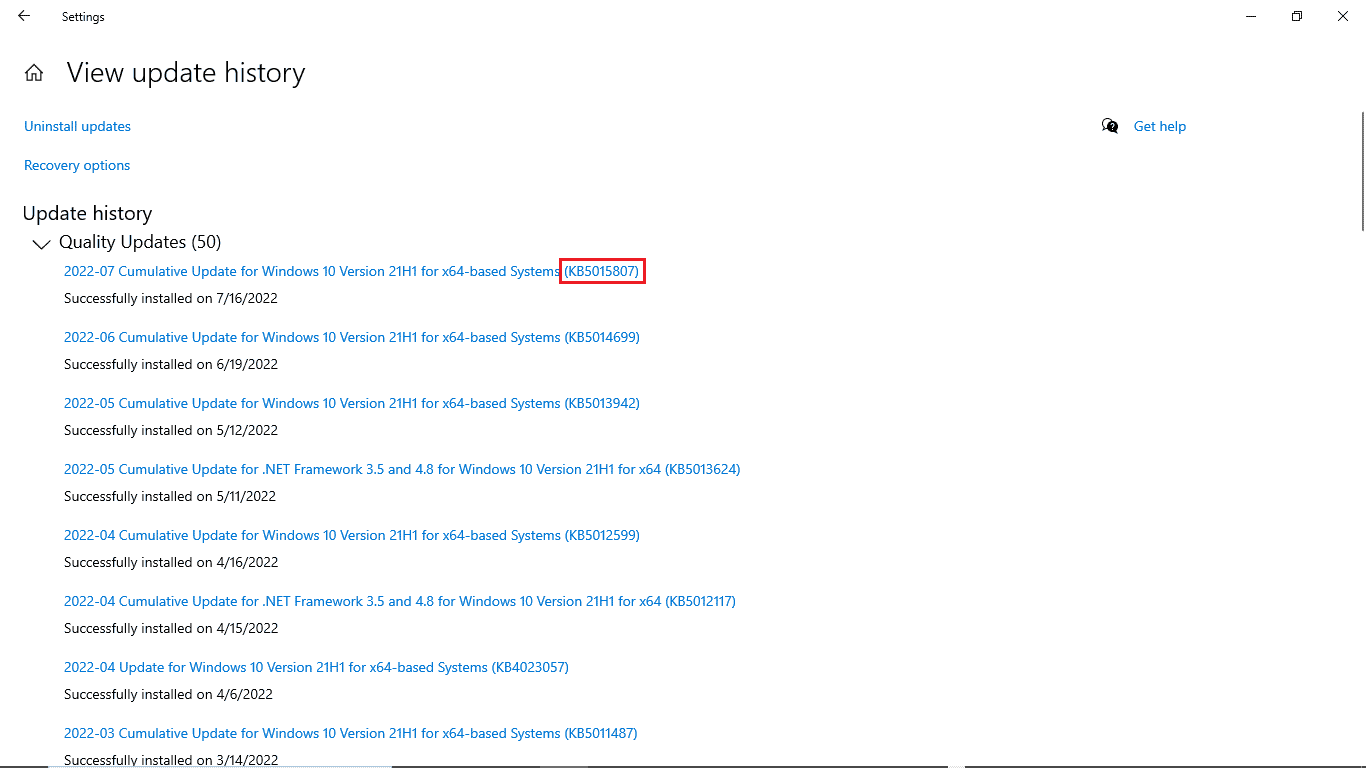
5. Отворите свој веб претраживач.
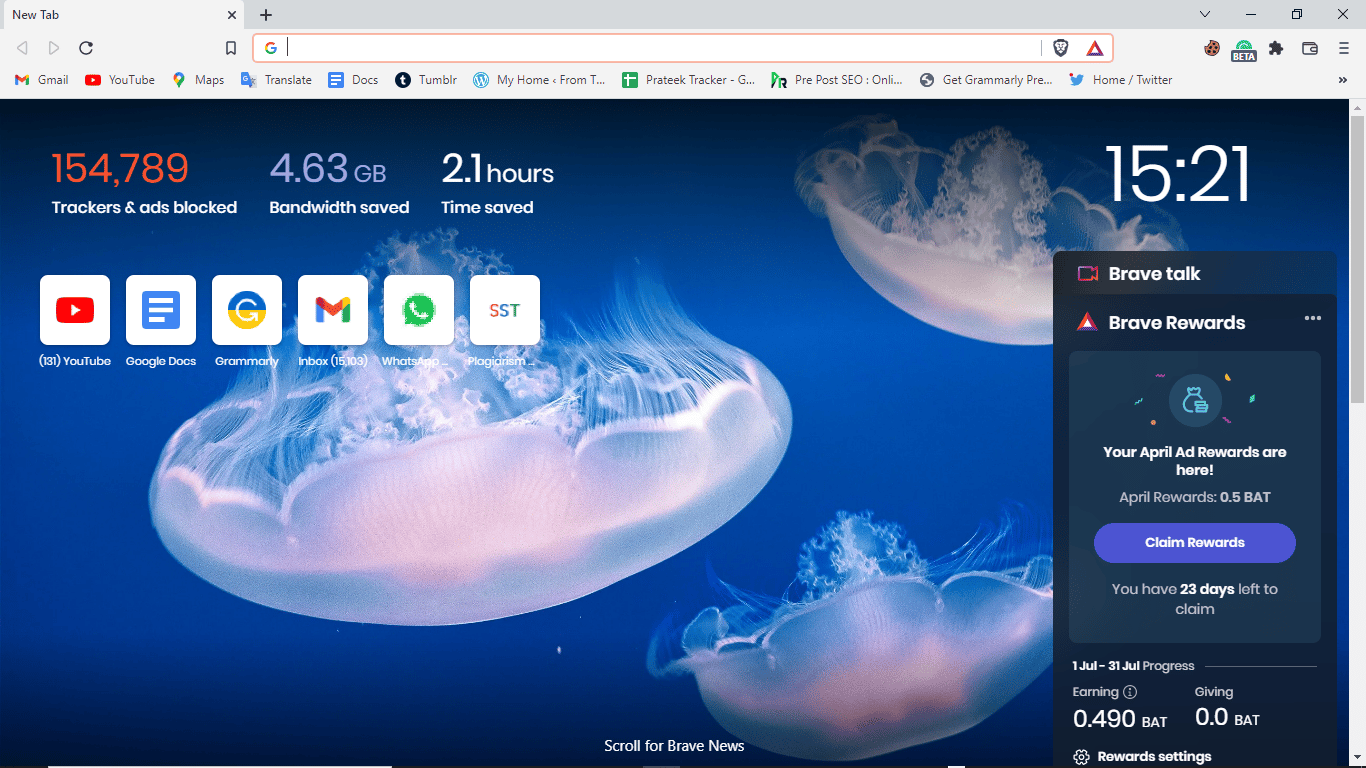
6. У траку за претрагу унесите „www.catalog.update.microsoft.com“ да бисте отворили Microsoft каталог ажурирања.
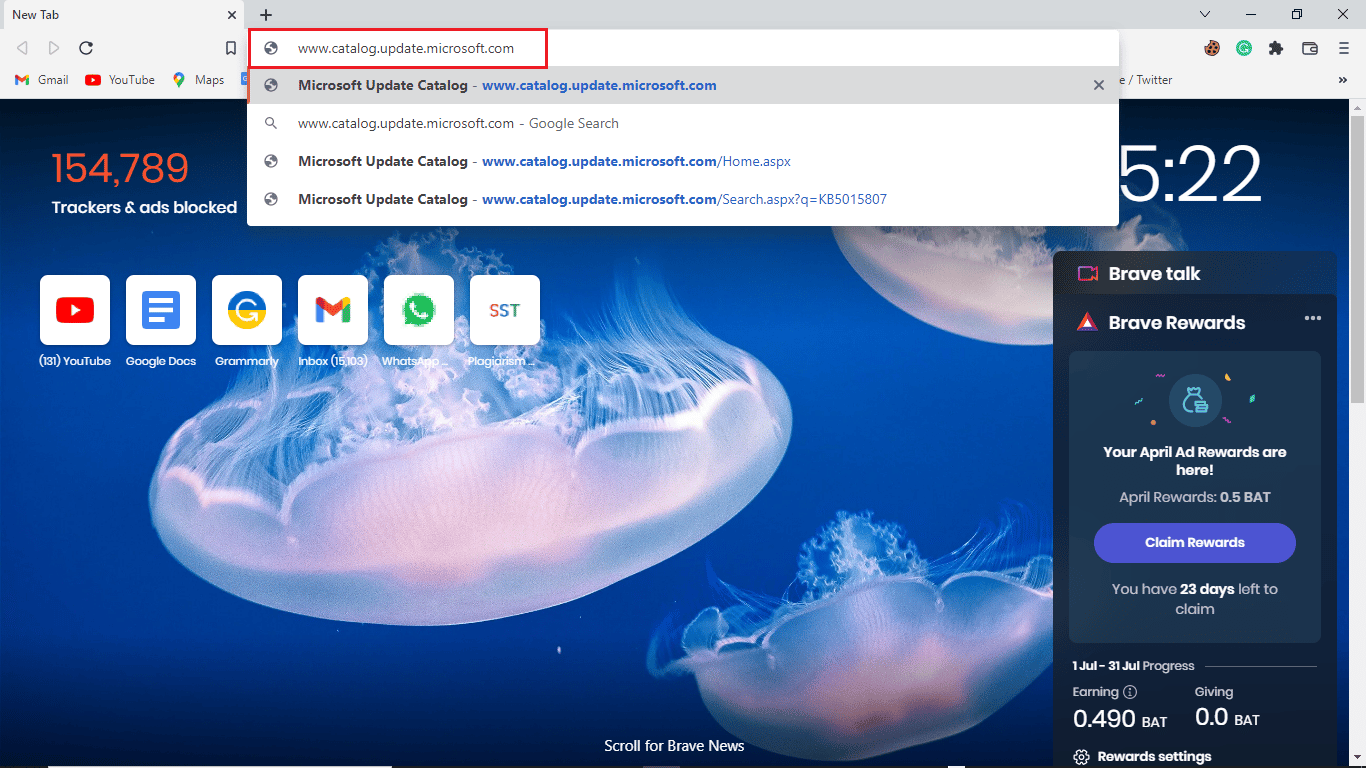
7. У траци за претрагу укуцајте KB број и кликните на „Search“.
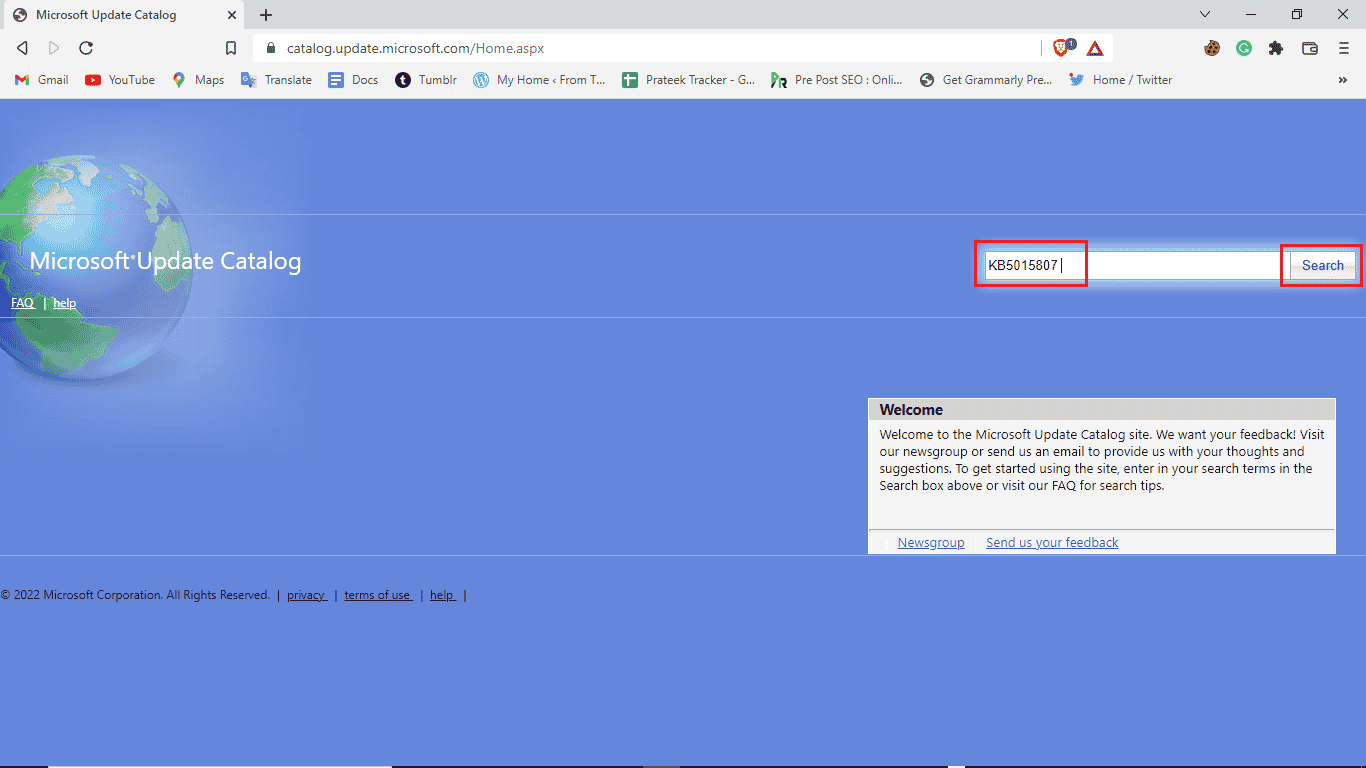
8. Из резултата претраге изаберите најновију исправку и кликните на „Преузми“.
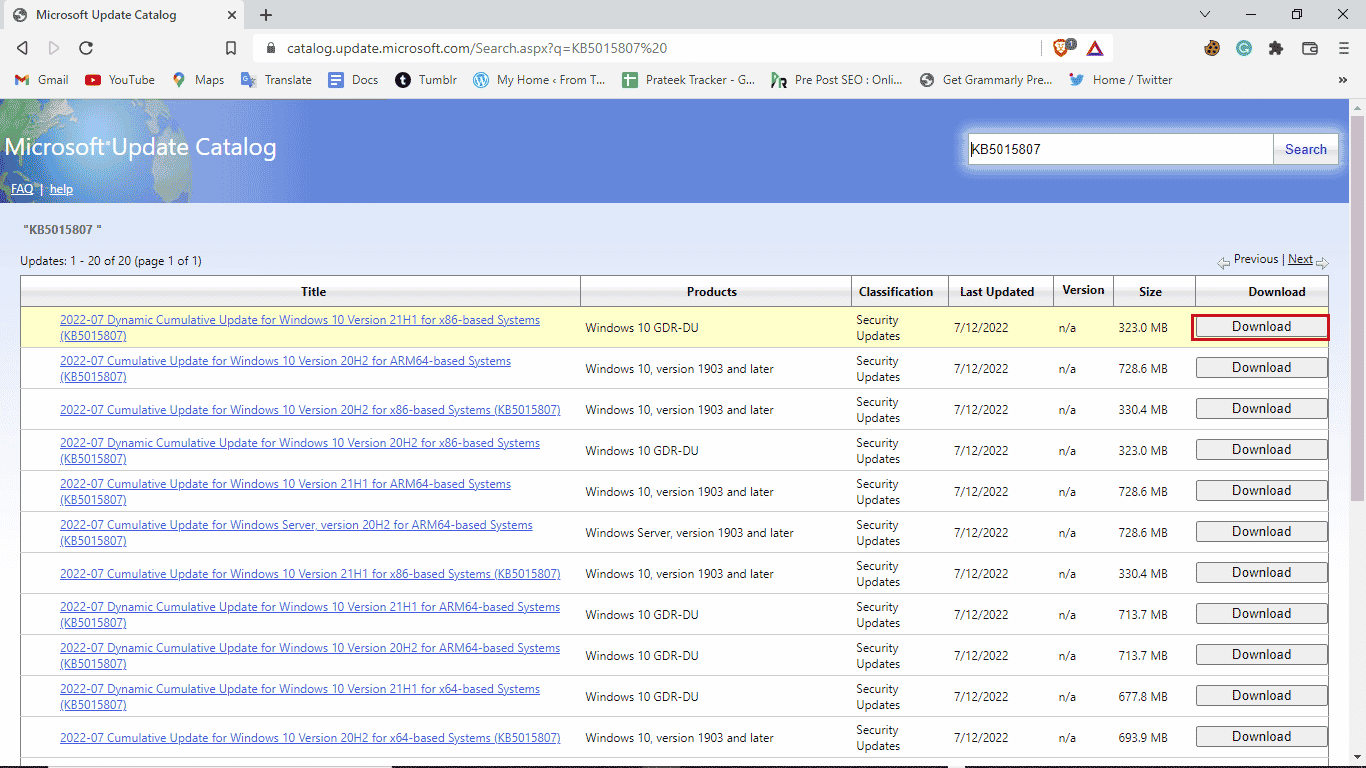
6. метод: Извршавање надоградње на месту
Ако и даље добијате грешку 0xc1900204 која спречава ажурирање Windows 10, можете покушати да извршите надоградњу на месту на рачунару. Следите ове кораке да бисте применили овај метод:
1. Преузмите алат за креирање медија са званичне веб странице.
2. Отворите алат за креирање медија, изаберите „Надогради овај рачунар одмах“ и кликните на „Даље“.
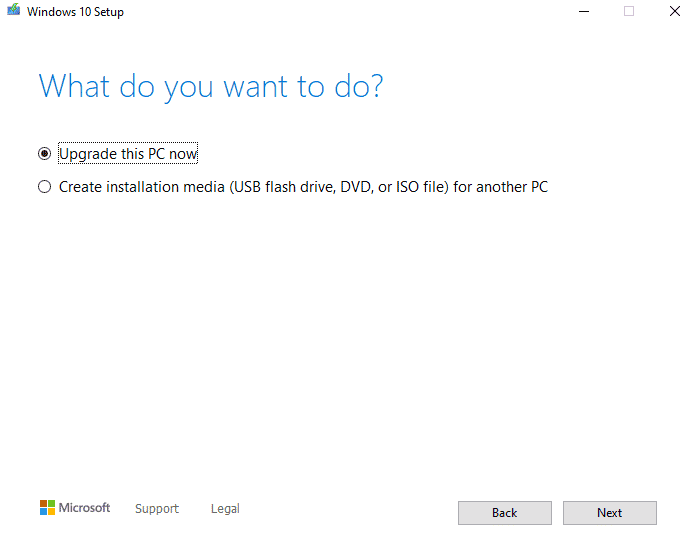
3. Сачекајте да се процес заврши.
4. Инсталирајте доступну исправку.
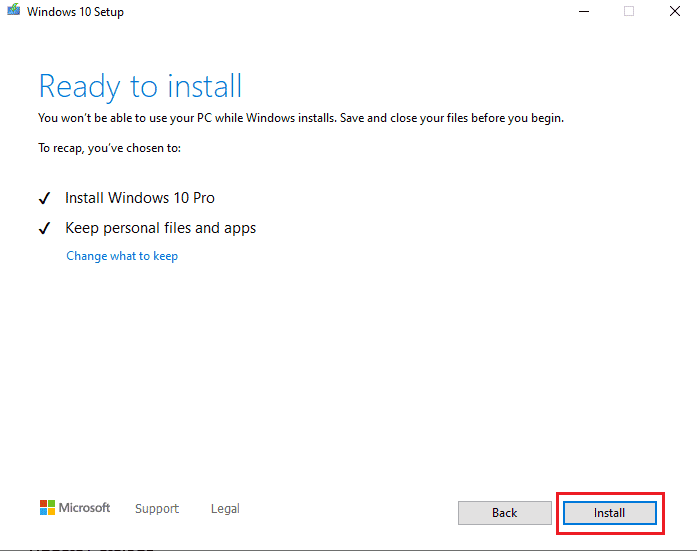
7. метод: Онемогућавање заштитног зида Windows Defender
Понекад ваш антивирусни програм може ометати системске датотеке и узроковати приказивање грешака током ажурирања система. Ово можете избећи тако што ћете проверити и онемогућити антивирусни програм, пратећи ове кораке:
1. Притисните тастер Windows, укуцајте „Windows безбедност“ и кликните на „Отвори“.
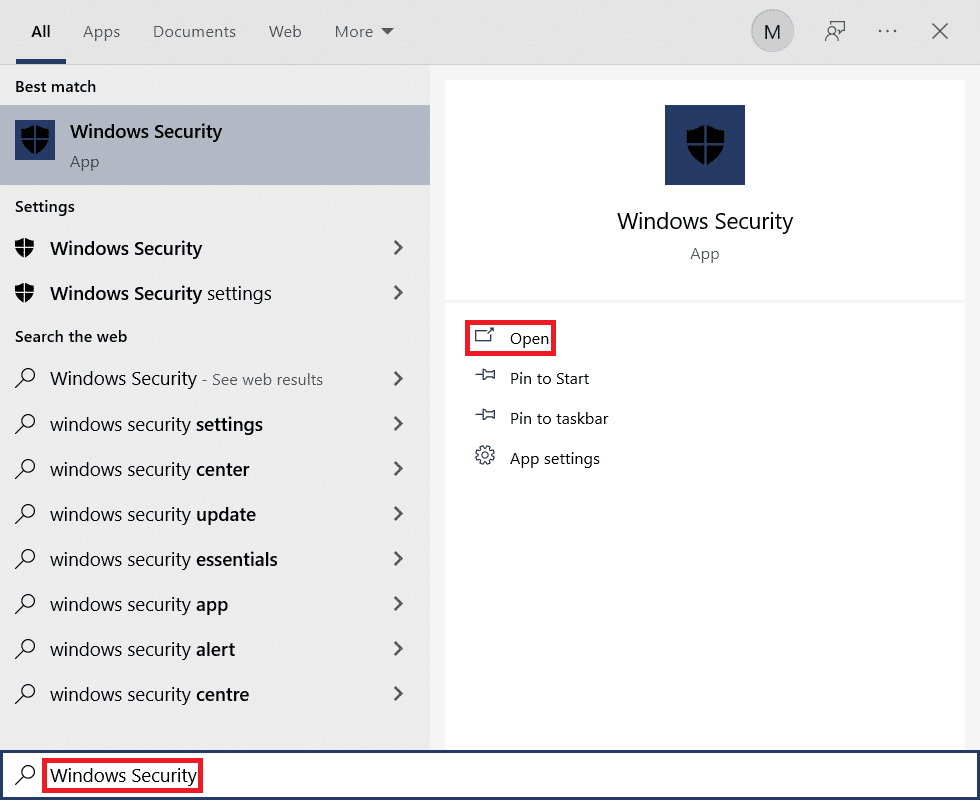
2. Кликните на „Заштитни зид и заштита мреже“.

3. Кликните на „Приватна мрежа“.
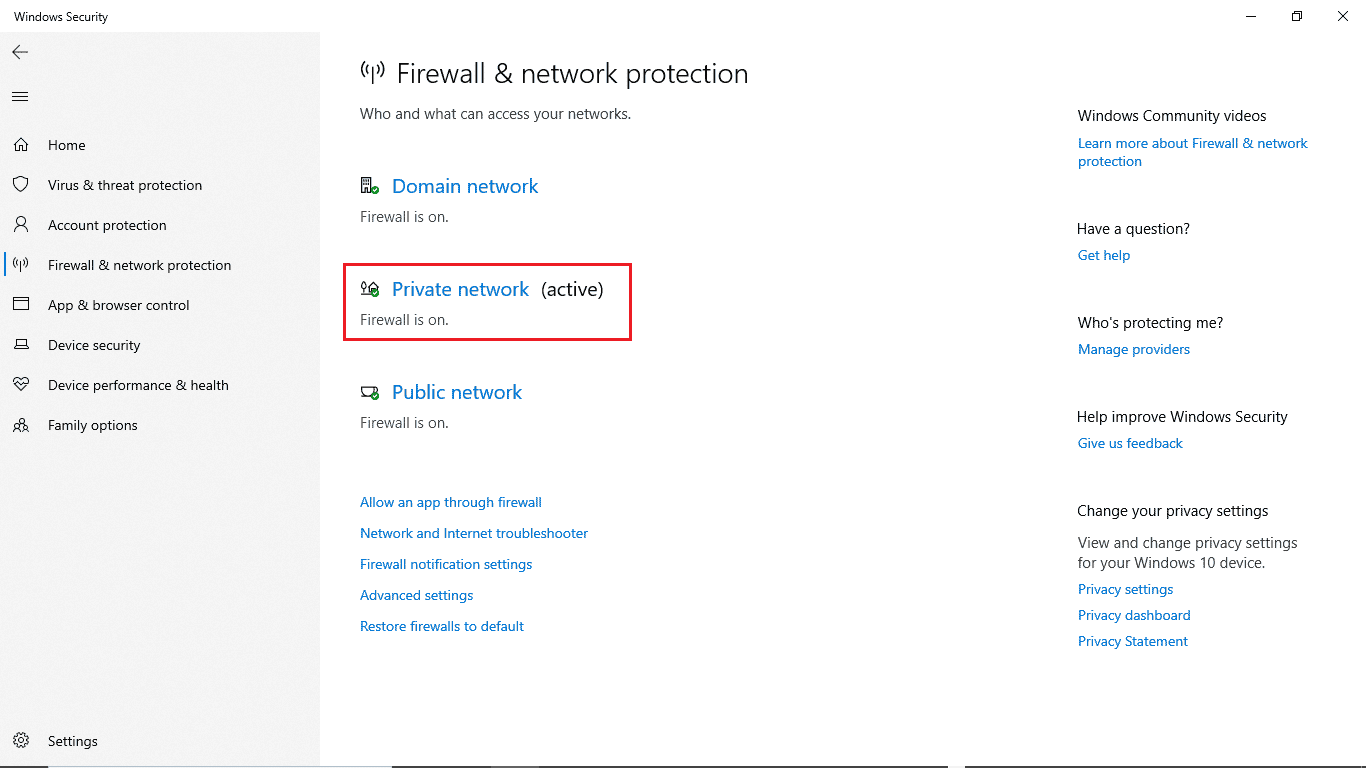
4. Искључите заштитни зид Microsoft Defender.
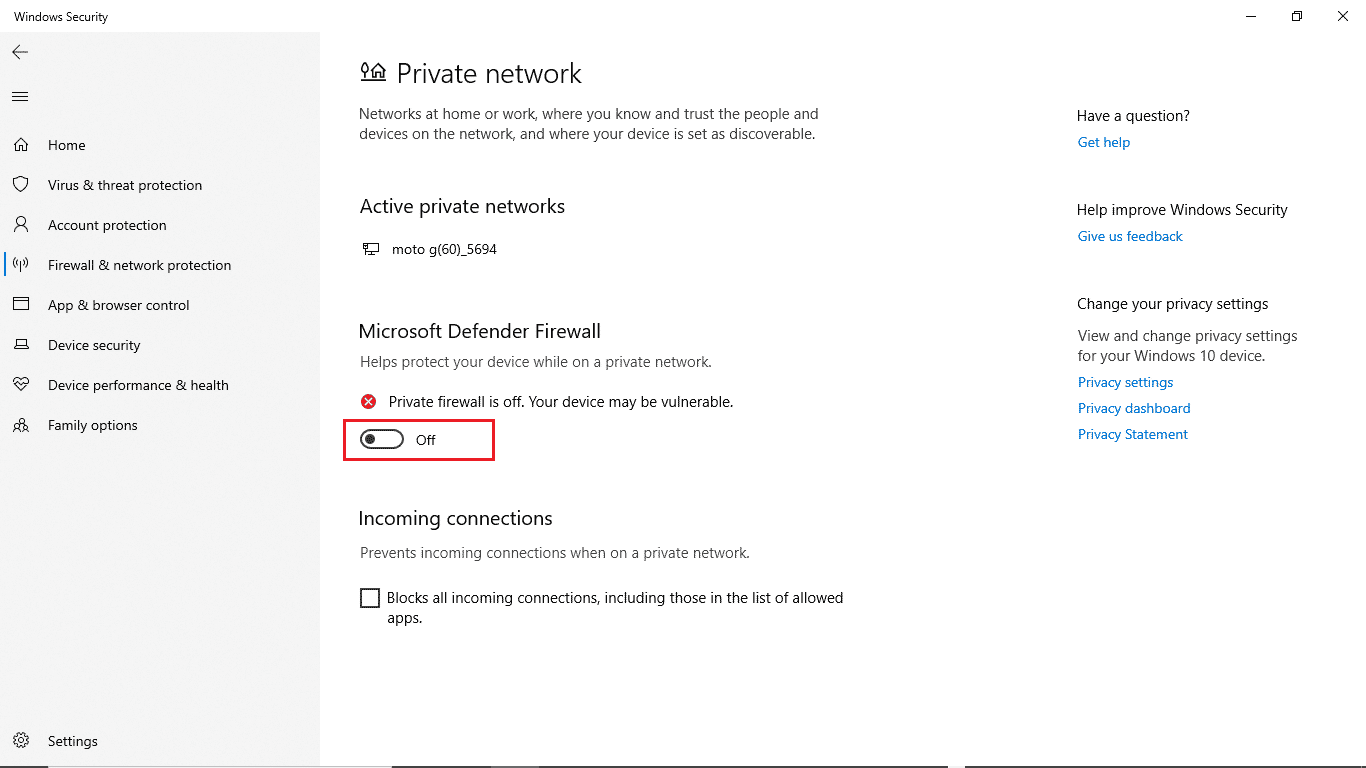
Често постављана питања (FAQ)
П1. Зашто не могу да ажурирам Windows 10?
О. Постоји неколико разлога због којих Windows 10 можда не преузима ажурирања. Уобичајени разлози укључују проблеме са сервисима Windows Update и регистром програма.
П2. Може ли антивирус да ствара проблеме на мом рачунару?
О. Да, могу постојати ситуације у којима ваш антивирусни програм треће стране може ометати системске датотеке и узроковати разне грешке.
П3. Могу ли да решим проблем са Windows 10 из уређивача регистра?
О. Да, можете покушати да исправи